У даній статті ми поговоримо про методи вирішення найбільш поширених проблем, пов'язаних з PostgreSQL, - програми, що відповідає за роботу з базами даних Holdem Manager 2.
Проблема I. Проблеми PostgreSQL з Windows Firewall / Windows Defender.
Все фаєрволли, антивіруси і захисники мають функцію настройки винятків для програм, яким необхідне підключення до інтернету.
Щоб переконатися в тому, що проблеми з PostgreSQL виникають саме через Windows Firewall / Windows Defender вимкніть ваш антивірус і:
- Вимкніть Windows Firewall, якщо після цього PostgreSQL заробив, то проблеми з Windows Firewall.
- Вимкніть Windows Defender, якщо після цього PostgreSQL заробив, то проблеми з Windows Defender.
Якщо проблема з запуском PostgreSQL пов'язана з Windows Firewall, то вам необхідно додати в список виключень брандмауера порт 5432, а також такі файли:
- C: \ Program Files \ Holdem Manager 2 \ HoldemManager.exe
- C: \ postgreSQL \ bin \ Pg_ctl.exe
- C: \ postgreSQL \ bin \ Postgres.exe
Для цього відкриваємо Пуск / Панель управління / Брандмауер Windows і вибираємо функцію «Дозволити запуск програми або компонента через брандмауер Windows».
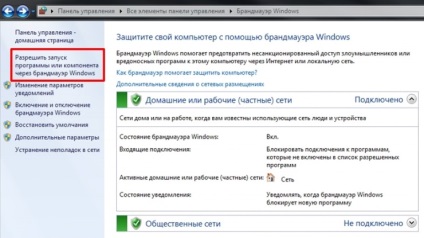
Далі знаходимо в списку «postgres», натискаємо «Відомості» і вводимо номер порту: 5432.
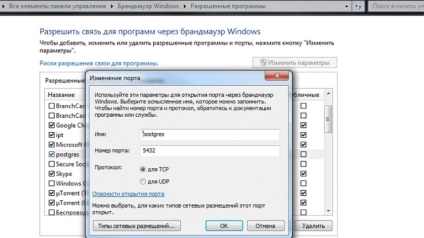
Для додавання вищеозначених файлів в список виключень натискаємо «Дозволити іншу програму».
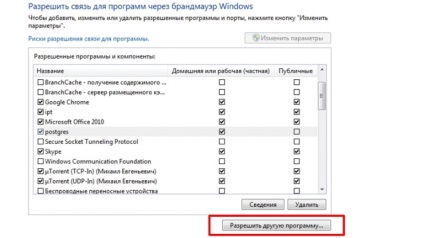
Потім тиснемо «Огляд» і вказуємо наступні шляхи:
- C: \ Program Files \ Holdem Manager 2 \ HoldemManager.exe
- C: \ postgreSQL \ bin \ Pg_ctl.exe
- C: \ postgreSQL \ bin \ Postgres.exe
Після цього натискаємо «Додати».
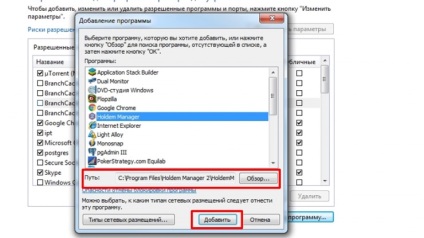
Тепер необхідно виконати анaлoгічную операцію з Windows Defender.
Переходимо в Пуск / Панель управління / Windows Defender. Натискаємо «Програми», а потім «Параметри».
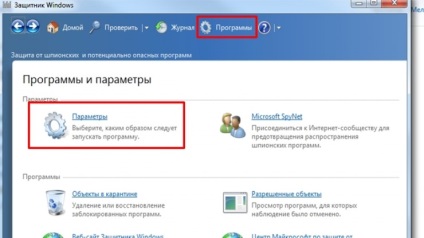
Переходимо на вкладку «Виключені файли і папки» і натискаємо «Додати».
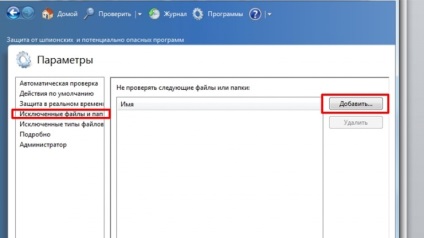
Вказуємо шлях до папок C: \ Program Files \ Holdem Manager 2 і C: \ PostgreSQL.
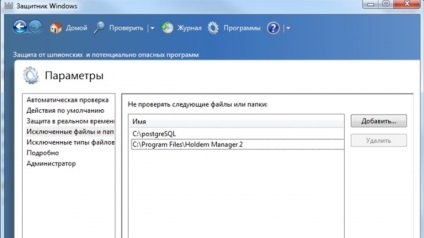
Проблема II. Помилки підключення до PostgreSQL.
Якщо у вас виникають такі проблеми:
- Помилка: «Failed to establish a connection to" 127.0.0.1 ". Service 'PostgreSQL Database Server 8.x' (pgsql-8.x) failed to start ».
- Помилка: «Unable to read data from the transport connection: An existing connection was forcibly closed by the remote host».
- PostgreSQL Database service запускається, а потім відключається.
Те для їх вирішення:
- Переконайтеся, що служба UAC (контроль облікових записів Windows) відключена.
- Перезавантажте службу «PostgreSQL» і комп'ютер.
Пуск / Всі програми / PostgreSQL Х.x / Stop Service. Потім натисніть «Start Service».
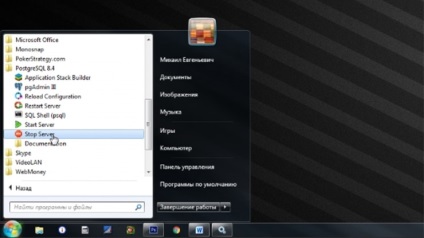
- Видаліть файл C: \ postgreSQL \ data \ postmaster.pid. Якщо цього файлу немає, нічого зі схожою назвою не видаляйте.
- Перевірте налаштування вашого фаєрволла / брандмауера.
- Встановіть для служби «PostgreSQL» вхід з системної обліковим записом.
У службах (Пуск / Панель управління / Адміністрування / Служби) знайдіть службу «PostgreSQL Server X.x.»
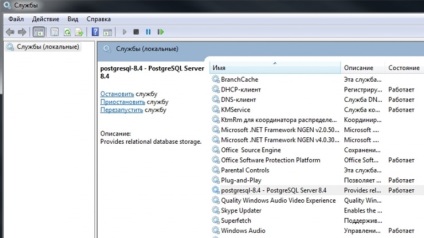
Якщо дана служба не запущена, то клікніть на неї правою кнопкою миші і виберіть опцію «Пуск». Якщо після цього служба запустилася, а потім зупинилася, то:
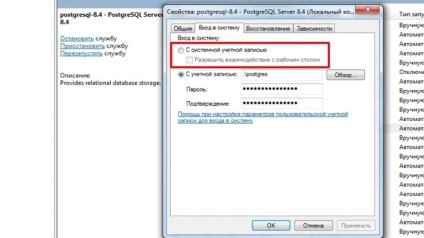
- Перезавантажте систему (якщо проблема не вирішилася, то поверніть початкові установки входу в систему).
Проблема III. PostgreSQL перестав працювати після оновлення Windows.
Час від часу причиною помилки підключення до PostgreSQL може бути недавнє оновлення системи. Якщо після оновлення Windows така помилка виникла, то слід відкинути останні оновлення системи на дату, коли підключення до PostgreSQL проходило успішно.
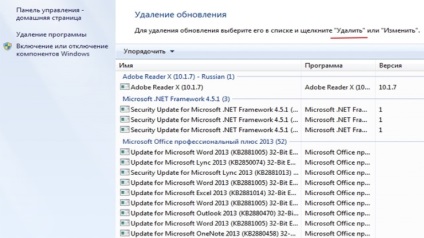
Проблема IV. Помилка «database must be on NTFS formatted volumes not FAT volumes».
Якщо при установки PostgreSQL відбувається дана помилка, значить ваш жорсткий диск використовує файлову систему FAT, в той час як для коректної роботи PostgreSQL необхідна файлова система NTFS.
Для вирішення цієї проблеми вам слід конвертувати файлову систему FAT в NTFS:
- Відкрийте командний рядок (Пуск / Виконати / cmd), попередньо зупинивши роботу всіх запущених програм.
- Введіть команду CONVERT Буква диска: FS: NTFS. Наприклад, якщо ви бажаєте конвертувати файлову систему на диску С, то команда буде виглядати наступним чином: CONVERT C: / FS: NTFS.
- Натисніть «Enter».
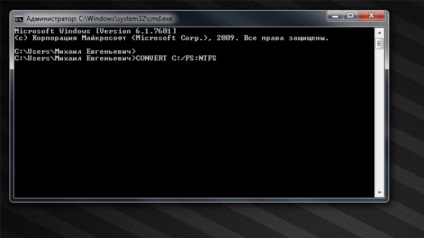
Після завершення процедури конвертації файлової системи запустіть установку PostgreSQL.
Проблема V. Помилка «Secondary Logon Service is not running. »
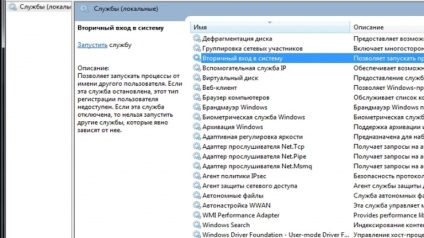
- Запускаємо установку PostgreSQL.
Проблема VI. Загублений пароль до PostgreSQL.
За замовчуванням пароль до баз даних PostgreSQL «postgrespass» або «dbpass».
Якщо дані паролі не підходять, то:
- За допомогою Блокнота відкрийте файл C \ PostgreSQL \ data \ pg_hba.conf.
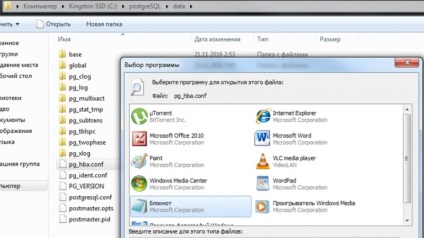
- Замініть в даному файлі все зустрічаються в тексті «md5» на «trust» за допомогою функції Правка / Замінити або, натиснувши CTRL + H.
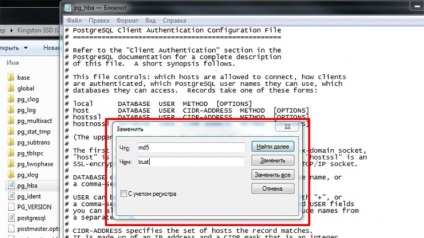
- Збережіть і закрийте файл.
- Перезавантажте службу «PostgreSQL» через Пуск / Панель управління / Адміністрування / Служби або за допомогою перезавантаження ПК.
Тепер до PostgreSQL підійде будь-який введений пароль.
Проблема VII. PostgreSQL створює величезну кількість log-файлів, які засмічують систему і уповільнюють її роботу.
Для того щоб відключити створення log-файлів, вам слід:
- Видалити всі файли з папки C: \ postgreSQL \ data \ pg_log.
- Відкрити за допомогою Блокнота файл C \ PostgreSQL \ data \ postgresql.conf.
- Знайти рядок «logging_collector = on» і змініть «on» на «off».
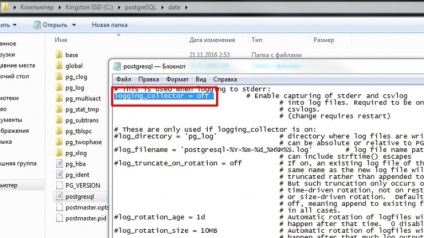
- Зберегти зміни у файлі і перезавантажити ПК.
Проблема VIII. Помилка «. index XX is not a btree ».
Якщо при запуску HM2 виникає наступна помилка, то необхідно провести обслуговування бази даних HM2 за допомогою процедури «Vaccum» і «Reindex».
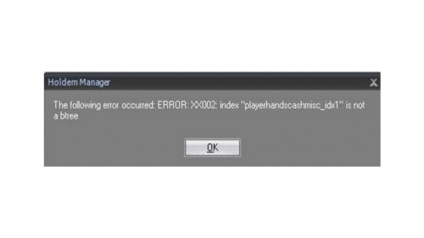
Для цього в HM2 переходимо в меню «Database» на вкладки «Home», вибираємо необхідну базу даних, переходимо у вкладку «Maintenance». Вибираємо «Full - Vacuum» і тиснемо «Optimize».
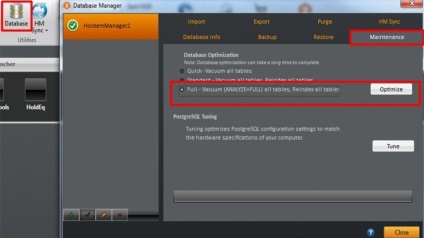
Проблема IX. Не можу видалити базу даних.
Якщо після створення нової бази даних і вибору її в якості основної,
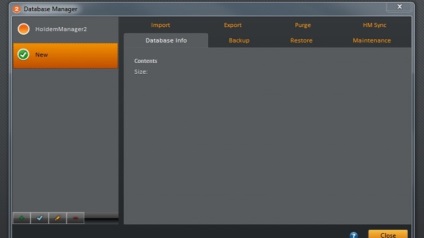
ви не можете видалити стару базу даних з причини виникнення помилки: «ERROR: 55006: database" Ім'я бази "is being accessed by other users», то вам необхідно відключити контроль облікових записів Windows.
- Переходимо в панель управління і вводимо в поле пошуку «UAC».
- Клацаємо по посиланню «Зміна параметрів контролю облікових записів».
- У вікні, переміщаємо повзунок в нижню позицію.
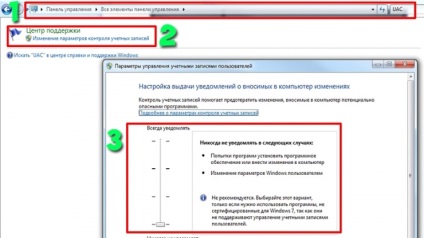
бонуси Pokeroff



